'>

Nesen daudzi klēpjdatoru lietotāji ir ziņojuši, ka viņiem ir problēma ar akumulatoru. Apskatot informāciju par akumulatoriem, viņi pamana, ka viņu akumulators netiek uzlādēts. Ja jums rodas arī šī problēma, neuztraucieties! mēs esam apkopojuši dažus noderīgus labojumus, kas palīdzēs jums atrisināt šo problēmu.
Labojumi, kas jāizmēģina:
Jums nav jāmēģina tās visas; vienkārši izmēģiniet katru pēc kārtas, līdz akumulators atkal tiek uzlādēts.
- Aparatūras problēmu novēršana
- Izslēdziet akumulatora uzlādes slieksni
- Veiciet strāvas atiestatīšanu klēpjdatorā
- Pārinstalējiet Microsoft ACPI saderīgu vadības metodes akumulatoru
- Atjauniniet akumulatora pārvaldības ierīces draiveri
1. labojums: aparatūras problēmu novēršana
Kad konstatējat, ka akumulators netiek uzlādēts, vispirms ir jānovērš aparatūras problēmas. Veiciet tālāk norādītās darbības, lai novērstu aparatūras problēmas:
1) Pārbaudiet, vai strāvas kabelis nav bojāts. ”
2) Iztukšojiet akumulatoru. Tad mēģiniet to uzlādēt.
- Ja akumulators tiek uzlādēts , šo problēmu var izraisīt: akumulatora uzlādes slieksnis . Jūs varat mēģināt 2. labojums lai atrisinātu šo problēmu.
- Ja akumulators netiek uzlādēts , varbūt šo jautājumu izraisa slikta baterija vai varbūt jūsu Maiņstrāvas adaptera darbības traucējumi .
3) Ja iespējams, akumulatora uzlādēšanai izmantojiet jaunu maiņstrāvas adapteri . Skatiet, vai šī problēma joprojām pastāv. Ja šī problēma joprojām pastāv, iespējams, šo problēmu izraisa slikta baterija. Ja akumulators tiek uzlādēts, tas liecina, ka maiņstrāvas adapterī ir kaut kas nepareizs.
4) Ja iespējams, Lai uzlādētu jaunu akumulatoru, izmantojiet pašreizējo maiņstrāvas adapteri . Ja akumulators tiek uzlādēts, tas norāda, ka akumulators ir slikts. Ja jaunā baterija netiek uzlādēta, iespējams, ka maiņstrāvas adapteris izraisa šo problēmu.
2. labojums: izslēdziet akumulatora uzlādes slieksni
Dažiem klēpjdatoriem ir akumulatora uzlādes sliekšņa funkciju . Šī funkcija ļauj klēpjdatora lietotājiem pielāgot akumulatora uzlādes slieksni tā, lai, akumulatoram sasniedzot šo slieksni, akumulators netiktu uzlādēts.
Šī ir noderīga funkcija, ja galvenokārt izmantojat klēpjdatoru ar pievienotu maiņstrāvas adapteri un tikai reti izmantojat akumulatora enerģiju.
Pārbaudiet, vai klēpjdators atbalsta šo funkciju. Ja nezināt, varat konsultējieties ar klēpjdatora ražotāju turpmākam atbalstam.Cik es zinu, Lenovo ThinkPad atbalsta šo funkciju. Ja izmantojat ThinkPad, kurā pašlaik darbojas sistēma Windows 10, varat izpildīt tālāk sniegtos norādījumus, lai pārbaudītu, vai nejauši ieslēdzat šo funkciju:
1) Atveriet Lenovo Vantage lietotne.
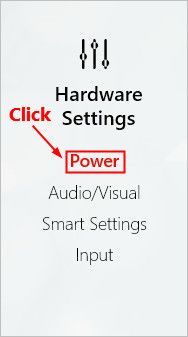
2) Izslēgt slēdzis zem Akumulatora uzlādes slieksnis ja tas ir ieslēgts.
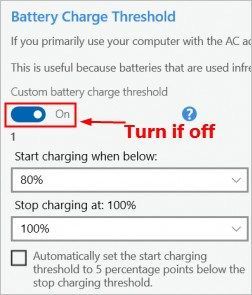
Pēc akumulatora uzlādes sliekšņa funkcijas izslēgšanas akumulatoram vajadzētu būt uzlādētam.
3. labojums: veiciet klēpjdatora strāvas atiestatīšanu
Mēģiniet atiestatīt strāvu klēpjdatorā lai noskaidrotu, vai problēma ar akumulatoru netiek uzlādēta. Lūk, kā to izdarīt:
- Izslēdziet klēpjdatoru un atvienojiet maiņstrāvas adapteri .
- Noņemiet klēpjdatora akumulatoru, nospiediet un 30 sekundes turiet ieslēgšanas / izslēgšanas pogu un pēc tam atlaidiet barošanas pogu.
- Ievietojiet akumulatoru vēlreiz un pievienojiet lādētāju klēpjdatoram.
- Ieslēdziet klēpjdatoru.
Pārbaudiet, vai akumulators tiek uzlādēts. Ja tā, jūs esat novērsis šo problēmu. Ja problēma atkārtojas, neuztraucieties. Izmēģiniet nākamo labojumu.
4. labojums: Pārinstalējiet Microsoft ACPI saderīgu vadības metodes akumulatoru
Jūs varat mēģināt pārinstalēt Microsoft ACPI saderīgas vadības metodes akumulators lai redzētu, vai šis kaitinošais jautājums joprojām pastāv. Lūk, kā to izdarīt:
1) Tastatūrā nospiediet Windows logotipa taustiņu un R tajā pašā laikā, lai atvērtu dialoglodziņu Palaist. Tips devmgmt.msc un nospiediet Enter atvērt Ierīču pārvaldnieks .
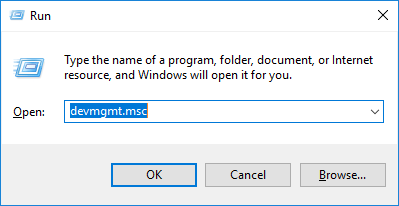
2) Veiciet dubultklikšķi Baterijas . Ar peles labo pogu noklikšķiniet Microsoft ACPI saderīgas vadības metodes akumulators un atlasiet Atinstalējiet ierīci .
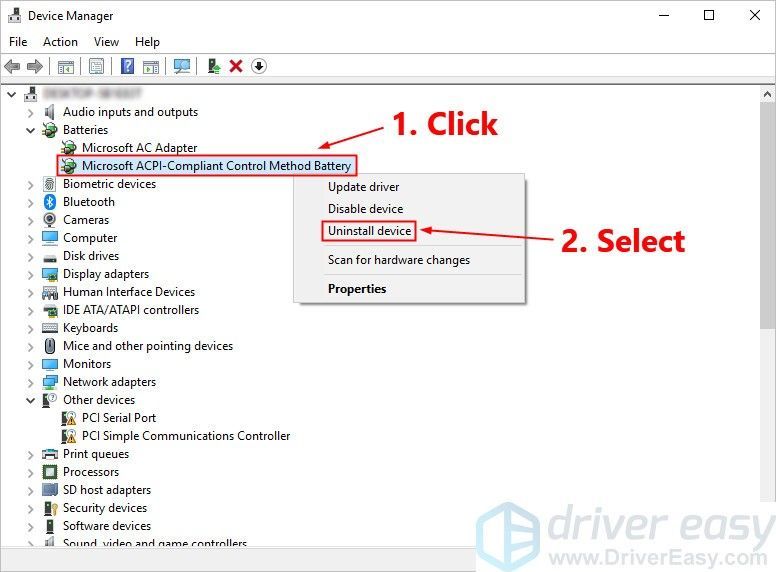
3) Noklikšķiniet Atinstalēt lai to atinstalētu.
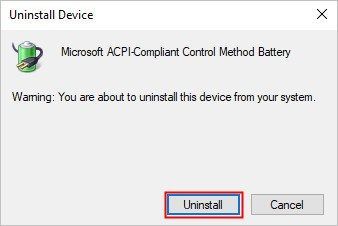
4) Izslēdziet klēpjdatoru un atvienojiet maiņstrāvas adapteri .
5) Izņemiet klēpjdatora akumulatoru, nospiediet un 30 sekundes turiet ieslēgšanas / izslēgšanas pogu un pēc tam atlaidiet barošanas pogu.
6) Ievietojiet akumulatoru vēlreiz un pievienojiet lādētāju klēpjdatoram.
7) Ieslēdziet savu klēpjdatoru. Pierakstoties Windows sistēmā, Microsoft ACPI saderīgas vadības metodes akumulators tiktu automātiski pārinstalēta. Ja nē, veiciet tālāk norādītās darbības, lai to atkārtoti instalētu:
i. Tastatūrā nospiediet Windows logotipa taustiņu un R tajā pašā laikā, lai atvērtu dialoglodziņu Palaist. Tips devmgmt.msc un nospiediet Enter atvērt Ierīču pārvaldnieks .
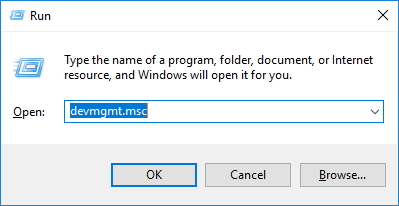
ii. Atlasiet Baterijas . Klikšķis Darbība un atlasiet Meklējiet aparatūras izmaiņas . Pagaidiet vairākas sekundes un Microsoft ACPI saderīgas vadības metodes akumulators tiks atkārtoti instalēta jūsu klēpjdatorā.
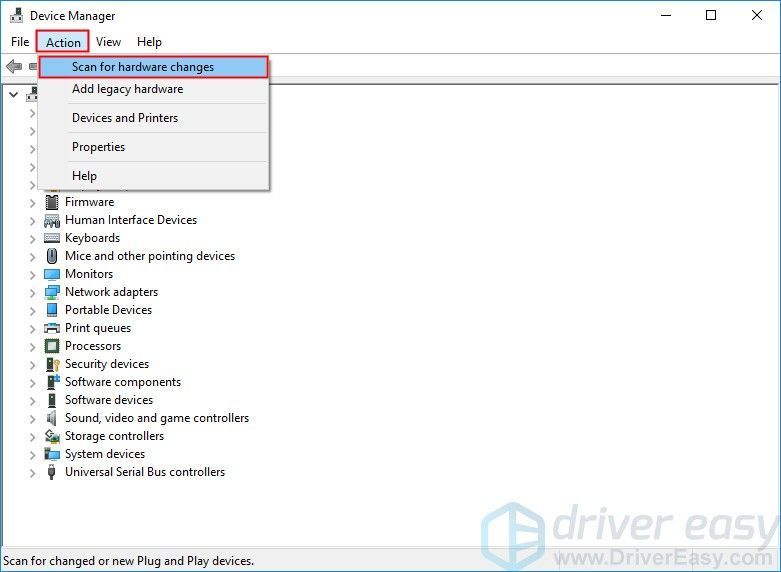
Skatiet, vai šī problēma atkārtojas. Ja nē, jūs esat atrisinājis šo problēmu. Ja problēma joprojām pastāv, varat mēģināt atjaunināt akumulatora pārvaldības ierīces draiveri.
5. labojums: atjauniniet akumulatora pārvaldības ierīces draiveri
Arī šo problēmu, iespējams, izraisa pazudis vai novecojis akumulatora vadības ierīces draiveris . Mēģiniet atjaunināt akumulatora pārvaldības ierīces draiveri, lai redzētu, vai šo problēmu var novērst.
Ir divi veidi, kā atjaunināt skaņas kartes draiveri: manuāli un automātiski .
Manuāli atjauniniet akumulatora pārvaldības ierīces draiveri - Varat apmeklēt ražotāja vietni, lai lejupielādētu un instalētu akumulatora pārvaldības ierīces draivera jaunāko versiju. Noteikti izvēlieties draiveri, kas ir saderīgs ar precīzu skaņas kartes modeli un Windows versiju.
Or
Automātiski atjauniniet draiverus -Ja jums nav laika, pacietības vai datorprasmju, lai manuāli atjauninātu skaņas kartes draiveri,jūs to varat izdarīt automātiski ar Vadītājs viegli .
Jums nav precīzi jāzina, kāda sistēma darbojas jūsu datorā, jums nav jāriskē ar nepareiza draivera lejupielādi un instalēšanu, kā arī nav jāuztraucas par kļūdu instalēšanas laikā. Driver Easy tiek galā ar visu .
1) Lejupielādēt un instalējiet Driver Easy.
2] Palaidiet Driver Easy un noklikšķiniet Skenēt tagad . Pēc tam Driver Easy skenēs jūsu datoru un atklās visus problēmu draiverus.
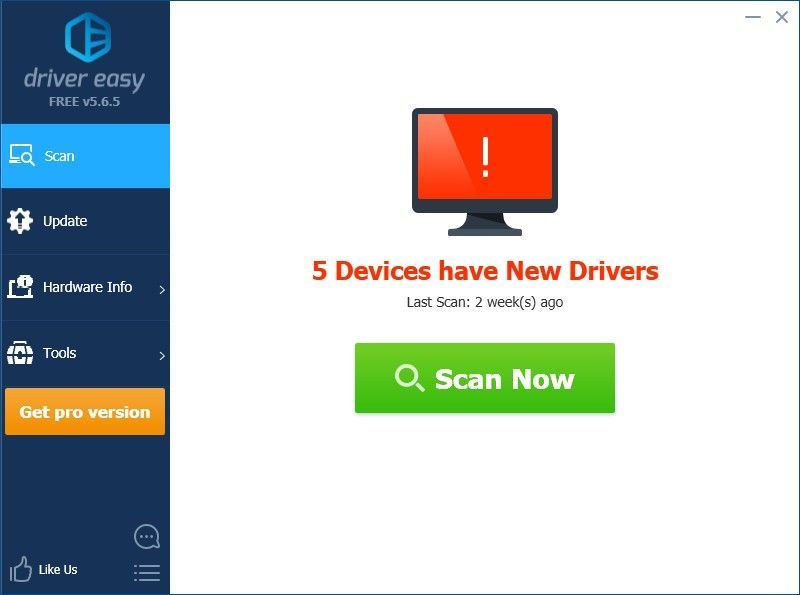
3) Noklikšķiniet Atjaunināt blakus akumulatora pārvaldības ierīcei, lai automātiski lejupielādētu pareizo draivera versiju, pēc tam varat to instalēt manuāli. Vai noklikšķiniet Atjaunot visu lai automātiski lejupielādētu un instalētu pareizo visi draiveri, kuru trūkst vai ir novecojuši jūsu sistēmā (tas prasa Pro versija - jums tiks lūgts veikt jaunināšanu, kad noklikšķināsit Atjaunot visu. Tu iegūsti pilnīgs atbalsts un a 30 dienu naudas atmaksa garantija).
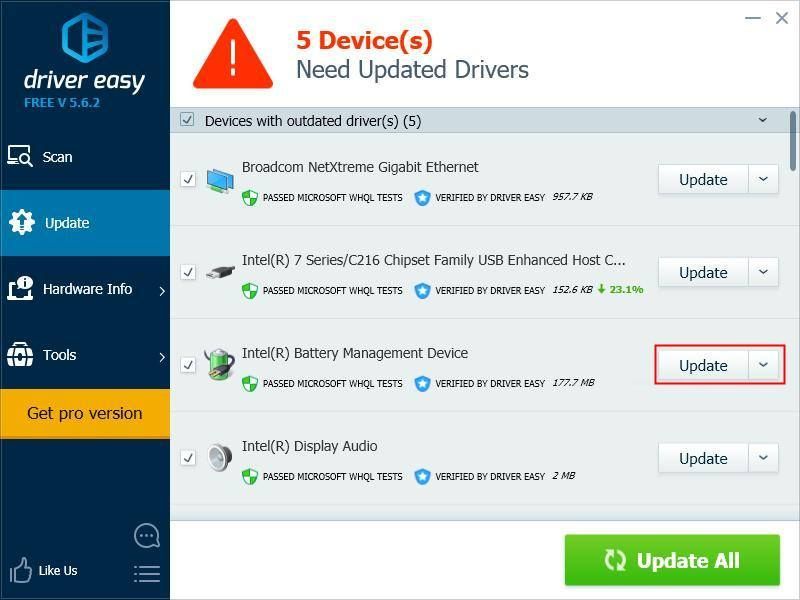
4) Pēc akumulatora pārvaldības ierīces draivera atjaunināšanas restartējiet Windows sistēmu.
Pēc tam akumulators ir jāuzlādē.
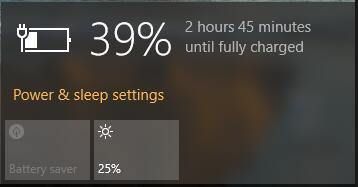
Cerams, ka viens no iepriekš minētajiem labojumiem atrisināja klēpjdatora akumulatora uzlādes problēmu. Lūdzu, atstājiet savu komentāru zemāk, ja jums ir kādi jautājumi.






